Parandage WHEA_UNCORRECTABLE_ERROR Windows 10-s
Miscellanea / / November 28, 2021
Kui näete sinise ekraani tõrget WHEA_UNCORRECTABLE_ERROR, tähendab see, et teie arvutis on ilmnenud riistvaratõrge ja süsteemi kaitsmiseks edasise andmekao eest lülitus arvuti ise välja. Seda viga võivad põhjustada mitmesugused põhjused, näiteks RAM-i riknemine, ühildumatud, aegunud või rikutud draiverid, rikutud Windowsi registri- või süsteemifailid jne. Vea WHEA_UNCORRECTABLE_ERROR kontrollväärtus on tavaliselt 0x00000124. Nii et ilma aega raiskamata vaatame, kuidas allpool loetletud tõrkeotsingu juhendi abil Windows 10-s WHEA_UNCORRECTABLE_ERROR tegelikult parandada.
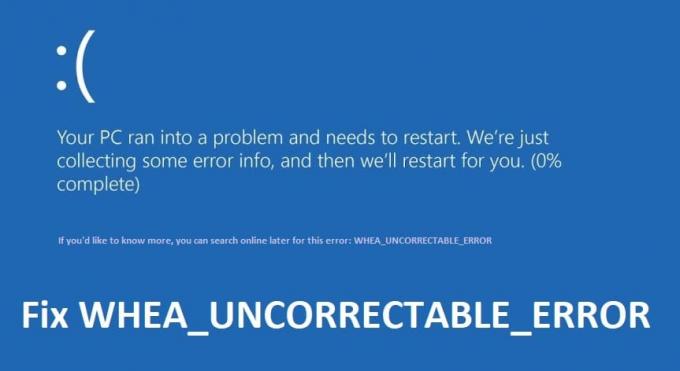
Sisu
- Parandage WHEA_UNCORRECTABLE_ERROR Windows 10-s
- 1. meetod: keelake ülekiirendamine
- 2. meetod: käivitage Windowsi mäludiagnostika
- 3. meetod: käivitage Memtest86+
- 4. meetod: käivitage draiveri kontrollija
- 5. meetod: veenduge, et Windows on ajakohastatud
- 6. meetod: käivitage süsteemitaaste
- 7. meetod: käivitage SFC ja CHKDSK
- 8. meetod: lähtestage BIOS-i konfiguratsioon vaikeseadetele
Parandage WHEA_UNCORRECTABLE_ERROR Windows 10-s
Veenduge, et luua taastepunkt juhuks kui midagi valesti läheb.
1. meetod: keelake ülekiirendamine
1. Taaskäivitage arvuti ja vajutage sisenemiseks vastavat arvuti tootja määratud klahvi (F8, F9, F12 jne). BIOS.

2. Liikuge BIOS-is jaotisesse Advanced ja seejärel Performance (Jõudlus) Vaadake, kas ülekiirendamine on keelatud. Kui see pole nii, keelake see, salvestage seadete muudatused ja taaskäivitage arvuti.
2. meetod: käivitage Windowsi mäludiagnostika
1. Tippige Windowsi otsinguribale mälu ja valige "Windowsi mälu diagnostika.”
2. Kuvatud valikute hulgast valige "Taaskäivitage kohe ja kontrollige probleeme.”

3. Pärast mida Windows taaskäivitub, et kontrollida võimalikke RAM-i vigu ja loodetavasti Parandage WHEA_UNCORRECTABLE_ERROR Windows 10-s.
4. Muudatuste salvestamiseks taaskäivitage arvuti.
3. meetod: käivitage Memtest86+
1. Ühendage USB-mälupulk oma süsteemiga.
2. Laadige alla ja installige Windows Memtest86 USB-võtme automaatne installija.
3. Paremklõpsake pildifaili, mille just alla laadisite ja valisite "Väljavõte siit” valik.
4. Pärast ekstraktimist avage kaust ja käivitage Memtest86+ USB-installer.
5. Valige, et olete tarkvara MemTest86 kirjutamiseks USB-draivi ühendatud (see vormindab teie USB-draivi).

6. Kui ülaltoodud protsess on lõppenud, sisestage USB arvutisse, kus kuvatakse WHEA_UNCORRECTABLE_ERROR.
7. Taaskäivitage arvuti ja veenduge, et valitud on USB-mälupulgalt käivitamine.
8. Memtest86 alustab teie süsteemi mälukahjustuste testimist.

9. Kui olete kogu testi läbinud, võite olla kindel, et teie mälu töötab õigesti.
10. Kui mõni samm ebaõnnestus, siis Memtest86 leiab mälukahjustuse, mis tähendab WHEA_UNCORRECTABLE_ERROR opsüsteemis Windows 10 põhjuseks on halb/rikutud mälu.
11. To Parandage WHEA_UNCORRECTABLE_ERROR Windows 10-s, peate oma RAM-i välja vahetama, kui leitakse halbu mälusektoreid.
4. meetod: käivitage draiveri kontrollija
See meetod on kasulik ainult siis, kui saate oma Windowsi tavapäraselt sisse logida, mitte turvarežiimis. Järgmiseks tehke seda kindlasti luua süsteemitaastepunkt.

Jookse Juhi kontrollija korras Parandage WHEA_UNCORRECTABLE_ERROR Windows 10-s. See kõrvaldaks kõik vastuolulised draiveriprobleemid, mille tõttu see tõrge võib ilmneda.
5. meetod: veenduge, et Windows on ajakohastatud
1. Vajutage Windowsi klahv + I, et avada Seaded, seejärel klõpsake nuppu Värskendus ja turvalisus.

2. Vasakul küljel klõpsab menüü Windowsi uuendus.
3. Nüüd klõpsake nuppu "Kontrolli kas uuendused on saadaval” nuppu, et kontrollida saadaolevaid värskendusi.

4. Kui värskendusi on ootel, klõpsake nuppu Laadige alla ja installige värskendused.

5. Kui värskendused on alla laaditud, installige need ja teie Windows muutub ajakohaseks.
6. meetod: käivitage süsteemitaaste
1. Vajutage Windowsi klahvi + R ja tippige sysdm.cpl seejärel vajutage sisestusklahvi.

2. Valige Süsteemi kaitse vahekaarti ja valige Süsteemi taastamine.

3. Klõpsake nuppu Edasi ja valige soovitud Süsteemi taastepunkt.

4. Süsteemi taastamise lõpuleviimiseks järgige ekraanil kuvatavaid juhiseid.
5. Pärast taaskäivitamist võib teil olla võimalik Parandage WHEA_UNCORRECTABLE_ERROR Windows 10-s.
7. meetod: käivitage SFC ja CHKDSK
1. Avatud Käsurida. Kasutaja saab selle toimingu sooritada otsides "cmd" ja seejärel vajutage sisestusklahvi.

2. Nüüd tippige cmd-sse järgmine tekst ja vajutage sisestusklahvi:
Sfc /scannow. sfc /scannow /offbootdir=c:\ /offwindir=c:\windows

3. Oodake, kuni ülaltoodud protsess lõpeb, ja kui see on tehtud, taaskäivitage arvuti.
4. Järgmiseks jookse CHKDSK failisüsteemi vigade parandamiseks.
5. Laske ülaltoodud protsess lõpule viia ja muudatuste salvestamiseks taaskäivitage arvuti.
8. meetod: lähtestage BIOS Seadistamine vaikimisi
1. Lülitage sülearvuti välja, seejärel sisse ja samaaegselt vajutage F2, DEL või F12 (olenevalt teie tootjast) sõlmida BIOS-i seadistamine.

2. Nüüd peate leidma lähtestamisvaliku laadige vaikekonfiguratsioon, ja see võib olla nimega Lähtesta vaikeseadetele, Laadi tehase vaikesätted, Tühjenda BIOS-i sätted, Laadi häälestuse vaikeseaded või midagi sarnast.

3. Valige see nooleklahvidega, vajutage sisestusklahvi ja kinnitage toiming. Sinu BIOS hakkab nüüd seda kasutama vaikeseaded.
4. Proovige uuesti oma süsteemi sisse logida ja vaadake, kas saate Parandage WHEA_UNCORRECTABLE_ERROR.
Soovitatav:
- Eemaldage Microsoft Edge'ist võltsviiruse hoiatus
- Parandage süsteemitaaste tõrge 0x800700B7
- Kuidas omandada Windowsi registrivõtmete täielik kontroll või omandiõigus
- Parandage teenust, mida ei saanud käivitada Windows Defenderi tõrge 0x80070422
See on see, mis teil õnnestus Parandage WHEA_UNCORRECTABLE_ERROR Windows 10-s aga kui teil on selle postituse kohta veel küsimusi, küsige neid kommentaaride jaotises.s



